2D угол и расстояние
![]()
Примечание: Для Проектирование подземных выработок этот инструмент известен как 2D Bearing & Distance и расположен на Вкладка Горные работы | Подземное проектирование, группа Изменить:
(Используйте инструмент 3D угол / Расстояние, чтобы указать 3D-угол (азимут) и расстояние для следующего сегмента при оцифровке стринга.)
- Если стринги не выбраны, Ассистент выбора предложит вам выбрать стринги, которым вы намерены назначить азимут и вычисление расстояния.
- После того как вы выберите стринги и подтвердите выбор, на экране появится диалоговое окно 2D угол и расстояние:
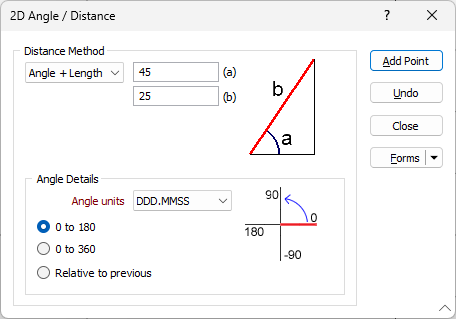
Метод расстояний
При оцифровке стринга в 2D-режиме, расстояние до следующего сегмента может быть измерено с использованием следующих значений:
- Угол + Длина (плоскость экрана)
- Угол + Поперечно (экран Х)
- Угол + Вверх (экран Y)
- Поперечно + Вверх (экран Х, экран Y)
Расстояние
Укажите расстояние до которого будут продолжены стринги (в единицах сети).
Угол
Единицы угла
Выберите формат, который будет использоваться для единиц угла (Единицы угла). Укажите, как будет измеряться угол:
-
0 - 180
-
0 - 360
-
Относительно предыдущего сегмента
Если выбрана данная опция, азимут следующего сегмента стринга измеряется относительно азимута предыдущего сегмента, а не относительно Севера сетки (0°).
Добавить точку
Нажмите на опцию Добавить точку, чтобы добавить последовательные точки с указанным азимутом и расстоянием.
Вернуть
Нажмите на кнопку Отменить, чтобы отменить последнее добавление.
Закрыть
Чтобы закрыть диалоговое окно, нажмите на кнопку Закрыть.
Формы
Нажмите на кнопку Формы, чтобы выбрать и открыть сохраненный набор форм или, если набор форм был загружен, сохранить текущий набор форм.
Управление
Чтобы сохранить определенные вами типы, атрибуты и имена и повторно использовать их в других функциях, нажмите кнопку Управление, чтобы создать набор форм или загрузить существующий набор форм.
Сохранить
Нажмите на кнопку Сохранить, чтобы сохранить внесенные вами изменения в виде набора форм по умолчанию.
Сохранить как
Нажмите на кнопку Сохранить как, чтобы сохранить внесенные вами изменения в виде нового набора форм.
Сброс
Используйте опцию Сброс, чтобы очистить все значения и сбросить все настройки до состояния "по умолчанию".